一、数字签名导致安全模式进不去

这样问题还是比较容易解决的,由于安全模式也需要加载一些基本的驱动,所以大多问题会出现在驱动上,如安装驱动后数字签名无法验证
解决方法:
1、重启电脑,然后按F8 ,选择禁用驱动程序签名强制,然后就可以进系统了。
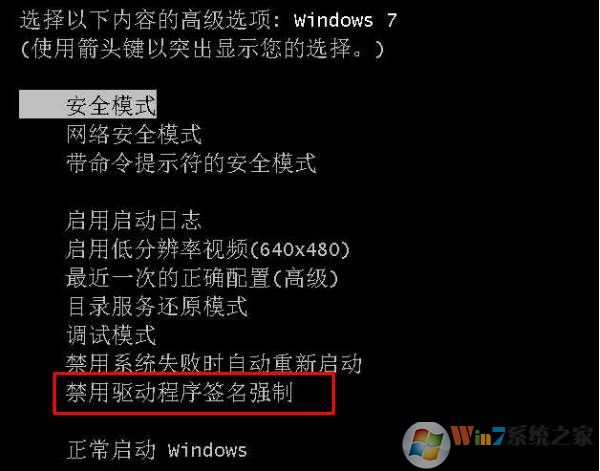
二、安全模式卡在某个文件
如小编分析过的案例,在进安全模式时卡在disk.sys文件。
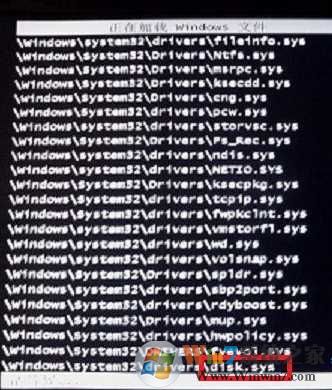
具体解决方法如下:
1、 使用Windows 7光盘或者U盘引导,进入系统安装界面;
2、在选择分区的界面按下Shift+F10或者Shift+Fn+F10,调出命令提示符;
3、在CMD控制台中依次输入下列命令,每输入一行都需按一次回车;
diskpart
select disk 0
clean
convert mbr
exit
4、 关掉CMD控制台窗口,刷新重新分区,重新安装系统即可。
方法二、使用diskgenuis进行重新分区操作,U盘启动盘中都有(u盘启动盘制作方法)
操作方法:
1、删除所有分区---保存
2、分区格式转换为mbr
3、快速分区
当然上面说到的原因1,大家也可以试下,内存是否不兼容。
三、安全模式不能进,但是可以正常进入系统的
这样的问题比较少见,通常是由于安全模式被禁用。
1、开启另一台电脑,接着就点击“Win+r”直接打开“运行”窗口,在里面输入“regedit”命令字符,再点击“确定”键或回车键;

2、在打开的“注册表编辑器”窗口左边逐一的展开下面的选项:
HKEY_LOCAL_MACHINE、SYSTEM、CurrentControlSet、Control、SafeBoot。
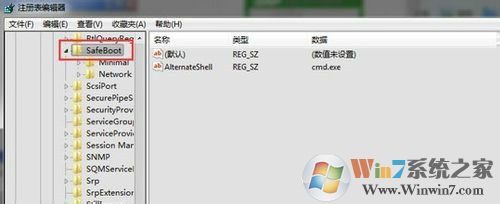
3、在SafeBoot选项上直接点击右键,再直接选择“导出”命令;
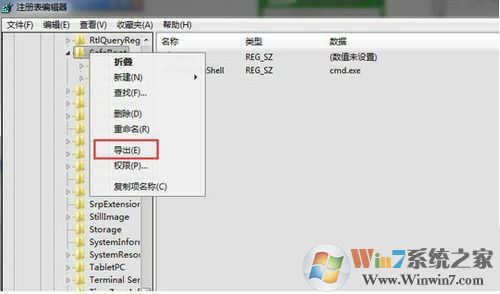
4、键入文件的名称,浏览文件需要保存的位置,之后再单击“保存”,然后就打开保存的位置,这时就可以看到.reg扩展名的注册表文件;
5、将这个文件拷贝到u盘,复制到出现故障的电脑上面,在故障电脑上面直接双击这个文件,系统就会自动弹出一个新的对话框,单击“是”之后就点击“确定”键。
四、引导丢失安全模式不能进
开机时出无法启动提示File:\BOOT\BCD,安全模式也不能进
1、需要一个U盘启动盘,插入电脑后以U盘启动并进入到WinPE系统中;U盘启动盘的制作可参考一下教程点击计入:u盘启动盘制作方法
2、进入到PE后,一般桌面上都会有一个“Windows引导修复”图标,双击后如下并选择“自动修复”;
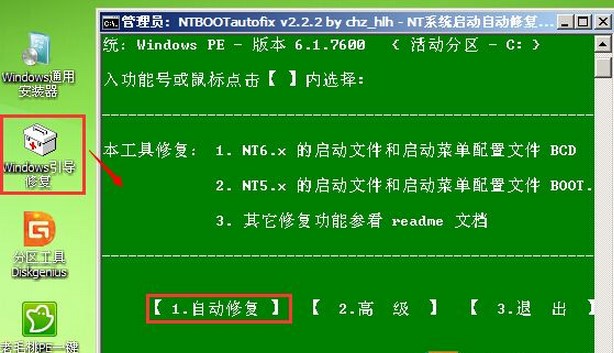
3、等待修复完成后退出即可。
4、还是在WinPE下,打开Diskgenius分区工具;
5、然后在菜单上点击“硬盘”——“重建主引导记录(MBR)”选项,出现确定后点“是”
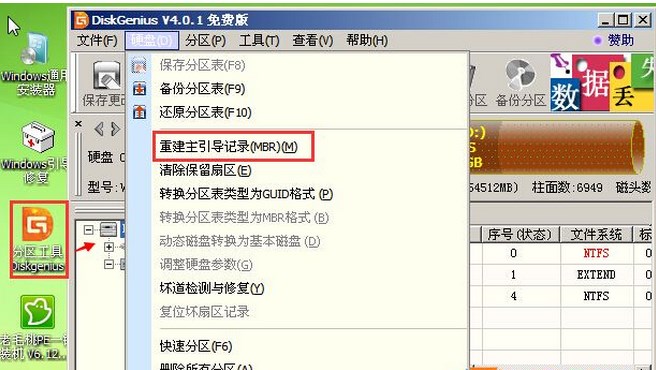
通过上述2个方法基本能解决由于引导错误导致win7系统无法开机的问题,File:\BOOT\BCD故障完美解决
五、系统崩溃文件丢失安全模式不能进
对于这样的问题出现过很多,大多只能重新安装操作系统来解决。
至于安装方法可以参考:怎么用u盘安装win7系统,u盘安装win7旗舰版步骤